
WordPressのプラグイン、本当に「使える」ものを選ぶのは、情報を調べるのも時間がかかりますし、検索しても英語だし、すべてを理解して導入するにはとかく手間がかかります。
SEOを中心とした集客を成功させたり、見やすいサイトにするために、多くのプラグインを試されている方も多いのではないかと思います。
そこで、今回は当ブログで使用しているプラグインを公開いたします。
2014年の1月に立ち上げから数ヶ月で、「リスティング広告」や「ランディングページ」など、自分たちで狙おうと決めたキーワードでSEO上位表示を達成することができ、累計150万PVを達成できたのは、執筆者の努力もありますが、プラグインの貢献も大きいのです。
当ブログの試行錯誤の中、淘汰に勝ち残り、厳選されたプラグインが、みなさまのサイトやコンテンツマーケティングのお役に立てば幸いです。
リスクルが使っているプラグイン17個
Google XML Sitemaps
サイトマップを自動で生成してくれるプラグインです。
とにかく便利で有用です。
ブログサイトなどはページ数が膨大になるため、このプラグインで生成することがおすすめです。
ちなみにサイトマップの役割は、検索エンジンへサイトの情報を伝える、というものです。なかなか検出されないURLなどもサイトマップで伝えることができるので、サイトの下層ページが検索結果に表示されたりします。
パンくずリストを生成・表示してくれるプラグインです。
ブログサイトでパンくずリストがあるとないとでは、利便性が大きく変わります。
また、設定画面に必要な項目を入力するだけなので、設定も簡単に行えます。
ちなみに、パンくずリストはSEO対策としても有効です。
WordPress SEO
SEO対策のパッケージとも言えるプラグインです。
導入することで、SEO対策で重要となる要素を、記事投稿の管理画面でまとめて設定することができるようになります。
EWWW Image Optimizer
画像を自動で圧縮してくれるプラグインです。
これをインストール・設定しておくだけで、画像アップロードと同時に圧縮してくれます。
画像の容量が小さくなれば表示速度の向上につながります。
Lazy Load
ページ内の画像読み込みをよしなにしてくれるプラグインです。
通常、画像の多いサイトは読み込みに時間がかかりますが、このプラグインは画像の読み込みを遅らせる機能を持っているので、ページ自体の読み込みがスムーズに行われるようになります。
WordPress Popular Posts
ウィジェットで人気記事を表示させられるプラグインです。
人気記事を決定する基準(期間やPVなど)も細かく決められます。
WordPress Related Posts
関連記事を表示させるためのプラグインです。
当ブログだと記事の下部に出ていますが、これもプラグインで設定しています。
Open Graph Pro
Facebookへの投稿を見目麗しくしてくれるプラグインです。
このプラグインを設定した状態でFBに投稿を行うと、画像の挿入や、タイトルの強調などを行ってくれます。
WP Social Bookmarking Light
記事にソーシャルボタンを表示することができるプラグイン。
これひとつで大多数のソーシャルボタンを設定することができます。もちろん、それぞれの表示/非表示を選択することも可能です。
表示させる位置なども設定でき、かゆいところに手の届く仕様となっています。
Fancier Author Box
記事の執筆者情報を整理、閲覧性を高めてくれるプラグインです。
当ブログの記事下部にある「この記事を書いた人」「最新の記事」のボックスを表示できるようになります。
表示される記事の数や、ボックス色も変更が可能なので、人気の高い執筆者がいる場合や、当ブログのように執筆者が多い場合に役立ちます。
Contact Form 7
フォームを簡単に作成することができるプラグインです。
管理画面からフォームの項目を設定し、自由にフォームを作ることができます。
非常に扱いやすいプラグインなので、個人サイトでも導入しているサイトが多いです。
ちなみに現在、LISKULではこのプラグインで作成したフォームを公開していません。
StatPress Seolution
WordPressの管理画面でアクセス解析を閲覧できるようになるプラグインです。
Google Analyticsなどとはまた別物になります。WordPressの管理画面上で様々な情報を確認できるようになるので、現状把握に便利です。
TinyMCE Advanced
WordPressの記事投稿画面をカスタマイズすることができるプラグインです。
WordPressのデフォルト編集画面はかなり簡素で「HTMLを自分で打ったほうが早いのでは」くらい思ってしまうのですが、このプラグインを使用することで編集画面を使いやすくカスタマイズすることができます。
様々なショートカットを表示させることができ、HTMLを知らなくても編集が手軽にできるようになります。
WP-DBManager
データベースのバックアップをしてくれるプラグインです。導入時に設定をしっかりしておけば定期的にバックアップしてくれるので、サイトに何かあったとき安心です。
AntiVirus
WordPressテーマ内のウィルスチェックをしてくれるプラグインです。
WordPressにはテーマが無数にあるため、中には改ざんされてしまっていたり、悪意をもったものが混じっているとも限りません。
そのため、定期的なテーマのウィルスチェックは必須となります。
Akismet
WordPressに初期からインストールされている、スパム対策プラグインです。
コメント欄に無数に投稿される、スパムコメントをブロックしてくれます。
有効化するにはユーザー登録が必須となりますが、基本的に無料で使用することができます。
ただし、商業利用の際は有料となりますので、ご注意ください。
WP Multibyte Patch
WordPressを日本語対応してくれるプラグイン。これがないと日本語の入力がままならないた、導入が必須です。
ちなみに、日本語版WordPressにはデフォルトでインストールされていますのでご安心ください。
ちなみに、すべてのプラグインは、WordPressのプラグイン検索ですぐに探せます。
下記画面の検索ボックスにプラグイン名を入力、検索してください。
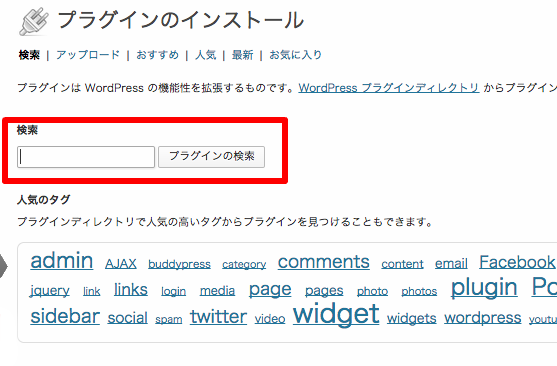
プラグインで快適なサイト制作を
以上が当サイトで利用中のプラグインになります。
工数削減や使いやすさを追い求め今後も変わっていく可能性は大いにありますが、そのときはまた記事にてお知らせしたいと思います。これらの情報がみなさまのサイト制作の一助になれば幸いです。
それでは、失礼いたします。
WordPress用プラグインに関するよくあるご質問
WordPress用プラグインの導入を検討中の方に役立つQ&Aをまとめています。
Q.WordPressプラグインはサイトの速度にどのように影響しますか?
A.プラグインは機能追加に便利ですが、導入しすぎるとサイトの表示速度が遅くなることがあります。最適化ツールを使い、不要なプラグインを削除することが推奨されます。
Q.WordPressプラグインはどのようにして選べば良いですか?
A.プラグインを選ぶ際は、レビューや評価、定期的な更新が行われているか、ユーザー数が多いかどうかを確認することが大切です。
Q.プラグインの互換性に注意するポイントは?
A.すべてのプラグインが互いにうまく動作するわけではないため、導入する前に互換性を確認することが大切です。新しいプラグインをインストールする際は、既存のプラグインとの衝突を避けるために慎重にテストする必要があります。
Q.プラグインを定期的に更新する理由は?
A.プラグインの更新を怠ると、セキュリティのリスクが高まったり、機能が正常に動作しなくなったりする可能性があります。開発者が提供するアップデートを常に適用しましょう。
Q.プラグインの使いすぎがサイトに与える影響は?
A.プラグインの数が多いと、サイトの速度やパフォーマンスに悪影響を与えることがあります。必要最低限のプラグインだけを使用し、機能が重複するものは避けましょう。
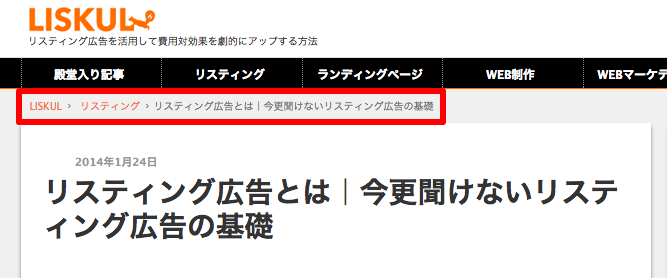
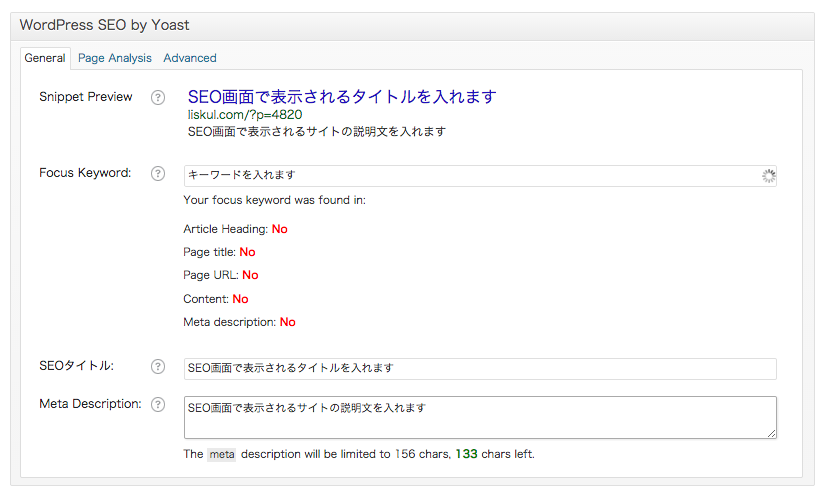
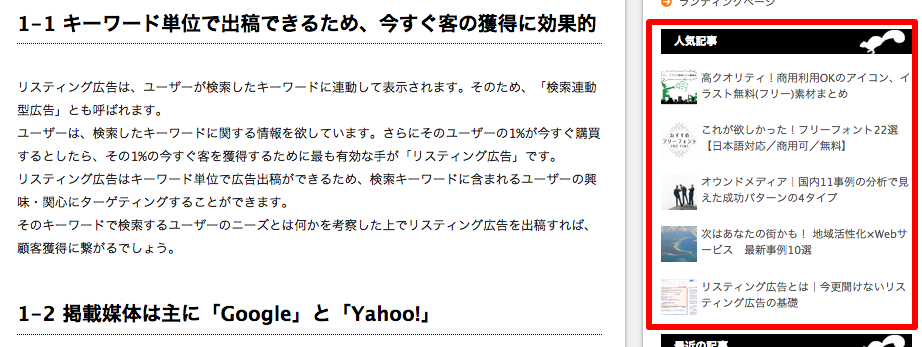
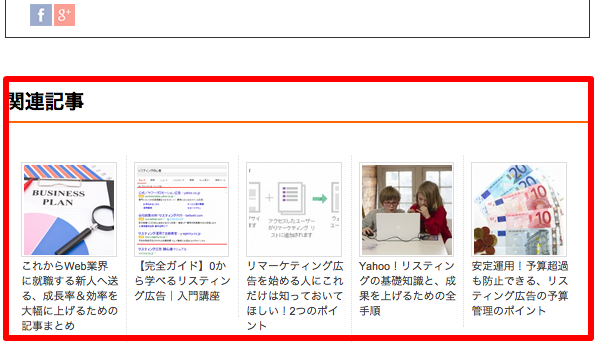
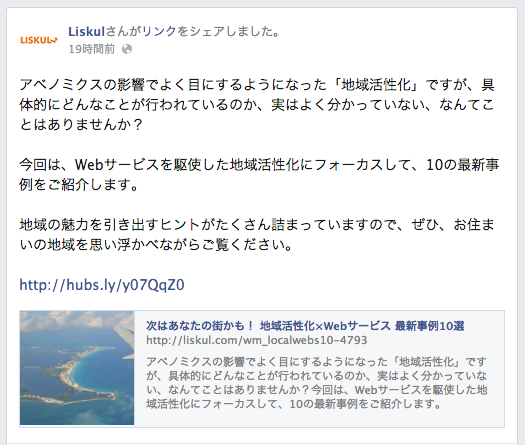
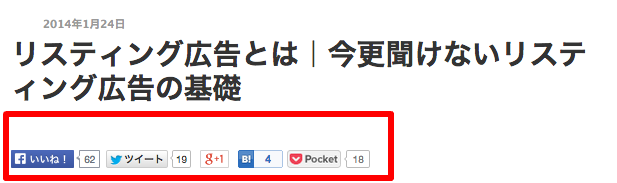
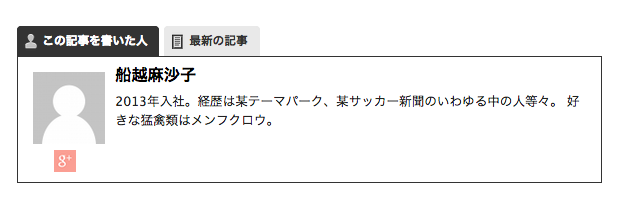
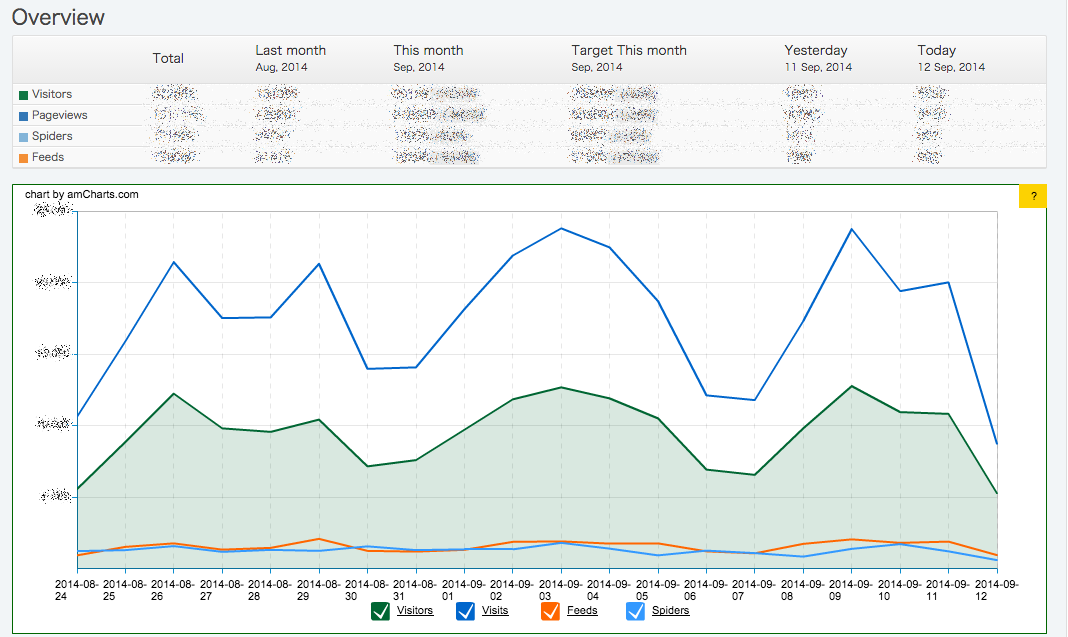
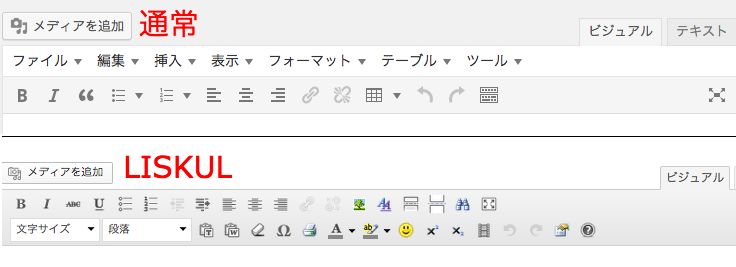
コメント